Para que as estatísticas de anúncios Google Ads sejam exibidas corretamente, precisa configurar os parâmetros UTM no Google.
Vá em Sales Intelligence > selectione Google Ads > clique em Adicionar fonte.
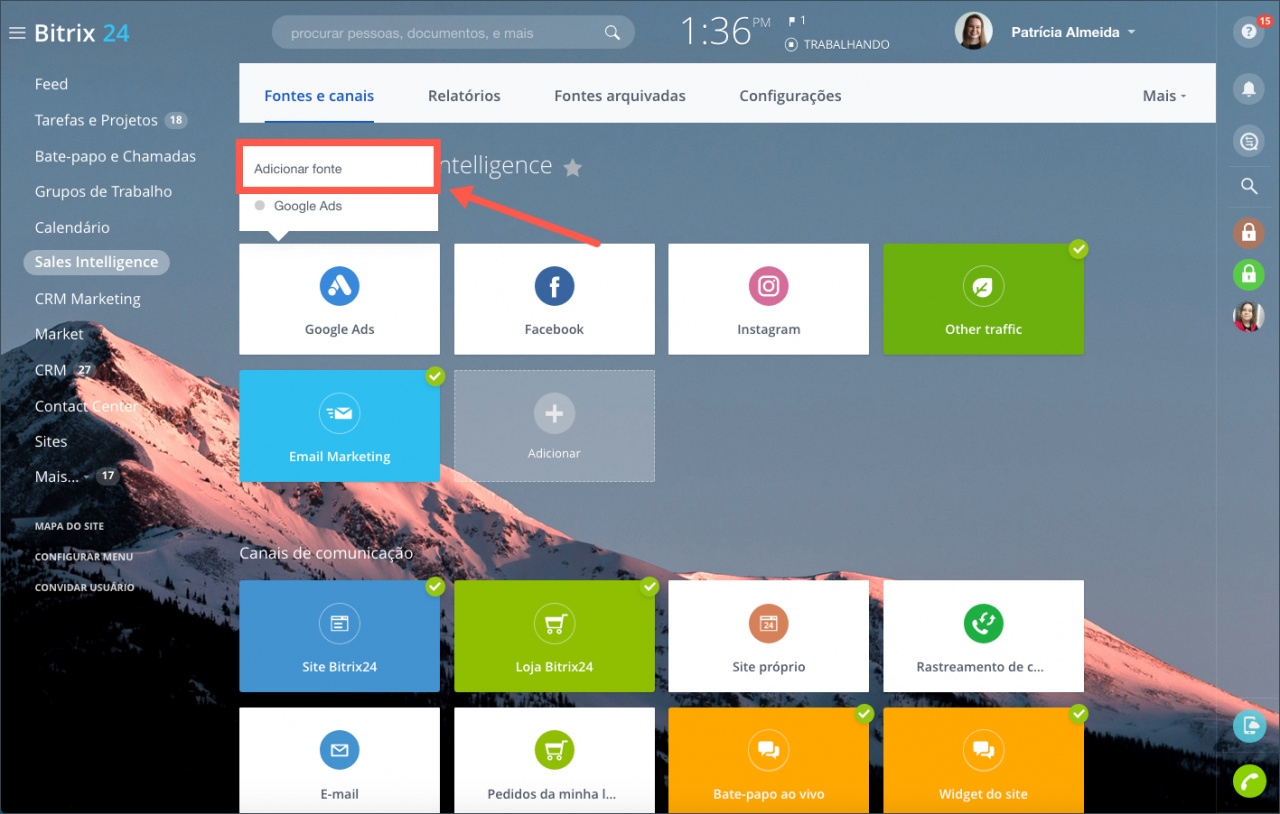
Acesse a sua conta Google Ads, copie o marcador utm_source e o parâmetro utm_content=cid|{campaignid}|gid|{adgroupid}|kwid|{targetid}.
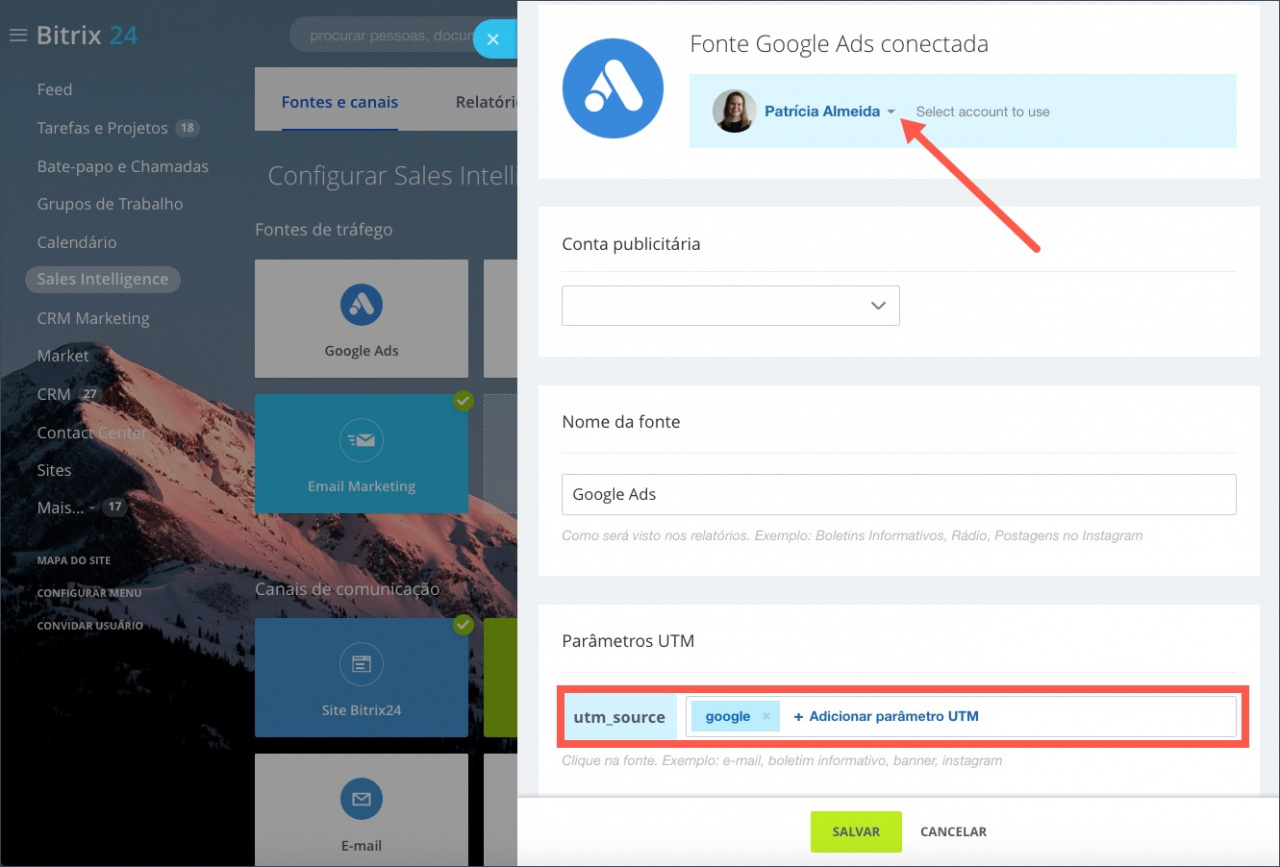
Terá que adicionar os parâmetros utm_source e utm_content ao URL do anúncio. O URL ficará assim:
https://seu_site/?utm_source=utm_parâmetro_do_seu_portal&utm_content=cid|{campaignid}|gid|{adgroupid}|kwid|{targetid}
Note: sua interface do Google pode ser diferente. Para configurá-la, clique em Mudar de visualização.
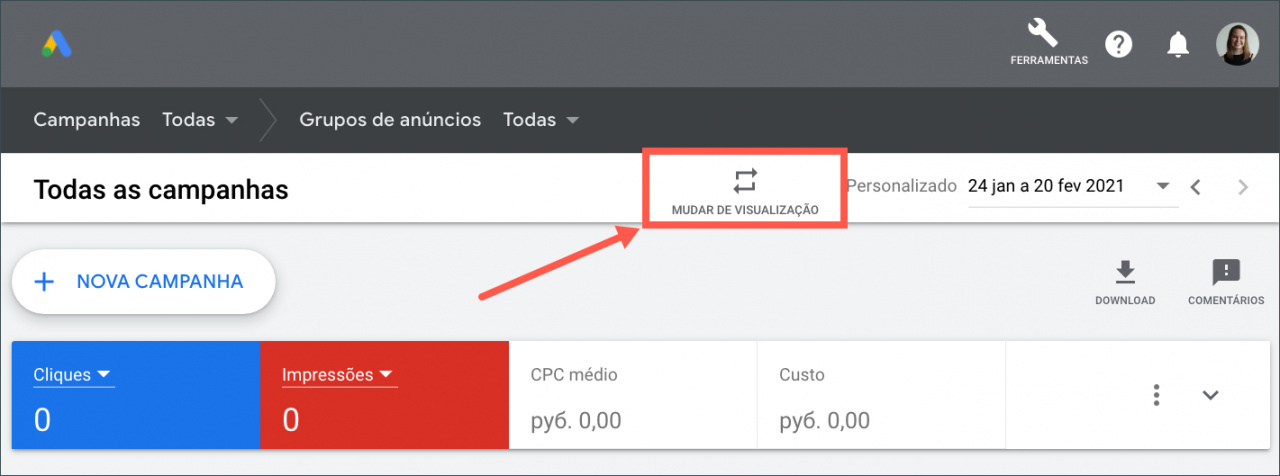
Para que o Google Ads possa enviar os dados da campanha para o Bitrix24, é necessário especificar os parâmetros UTM no Google.
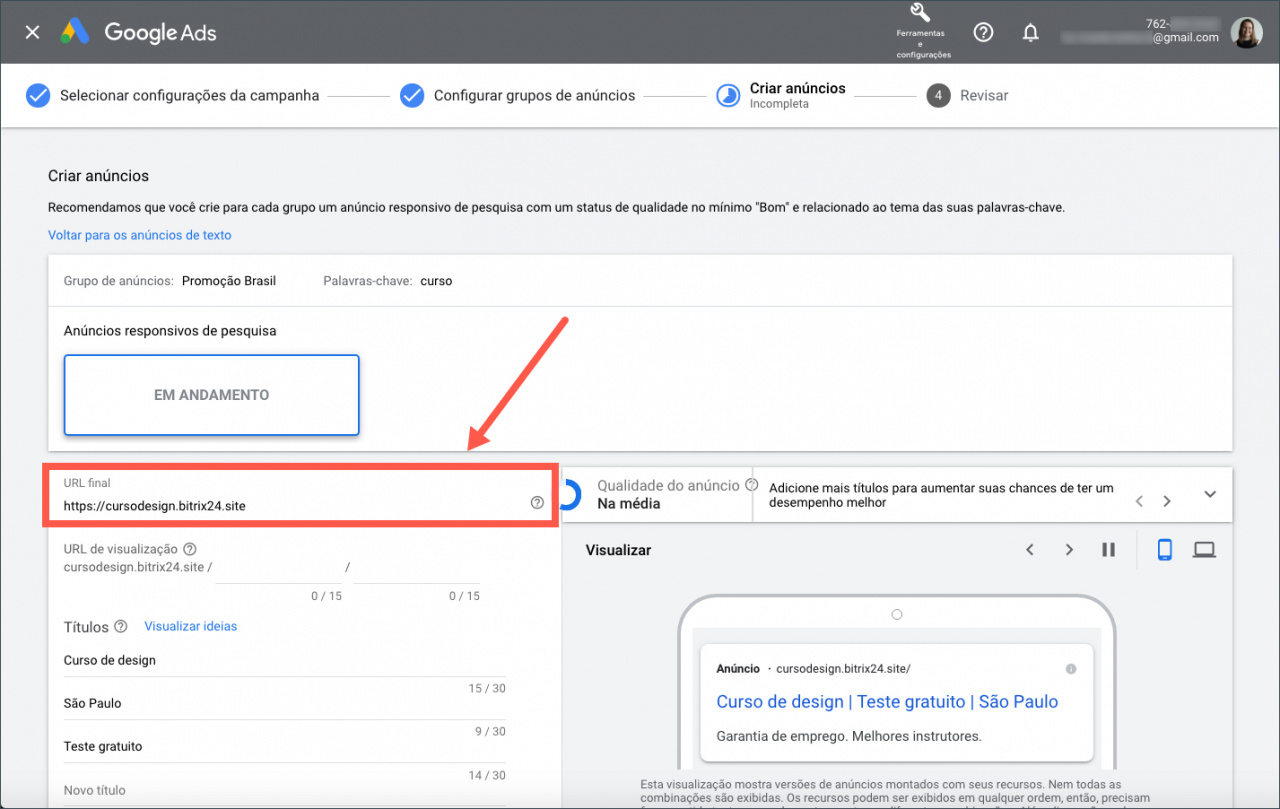
No campo URL final, especifique o endereço do seu site junto com os parâmetros UTM.
https://example.com/?utm_source=google&utm_content=cid|{campaignid}|gid|{adgroupid}|kwid|{targetid}
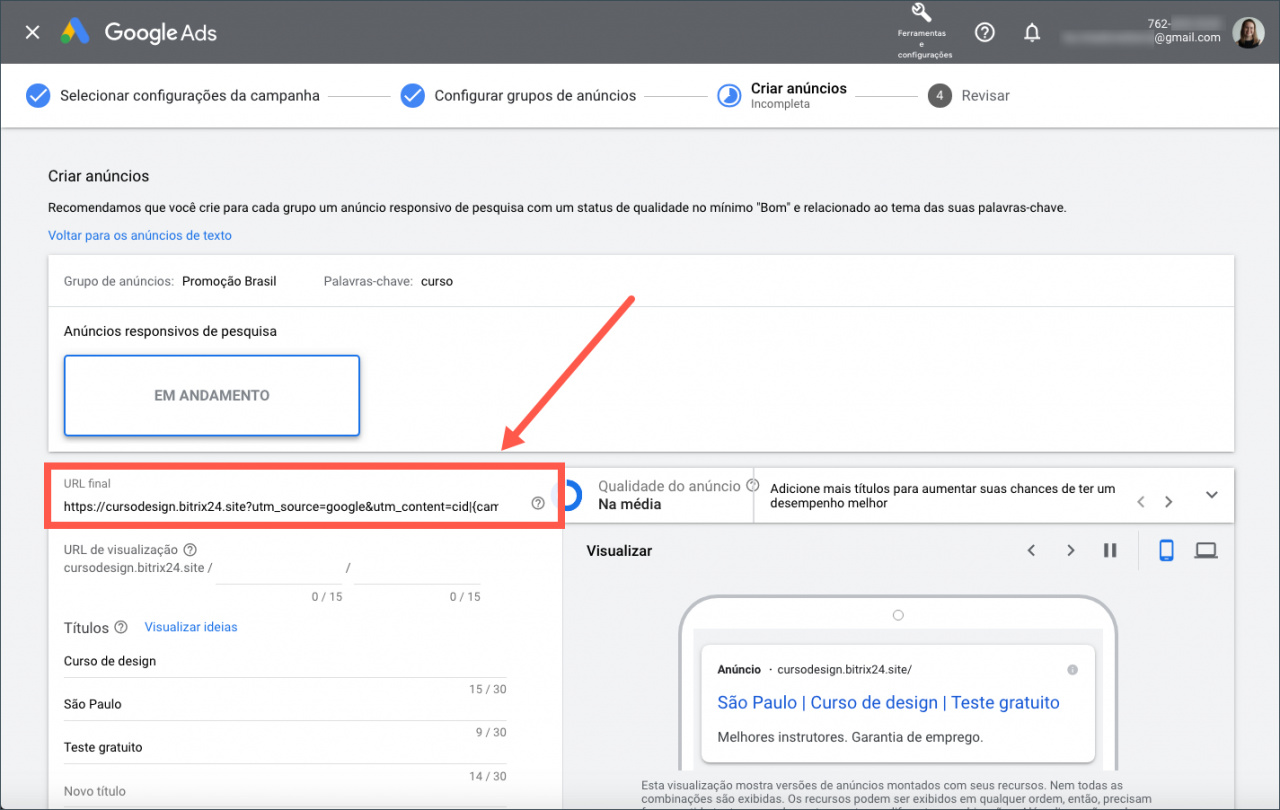
Além disso, você pode criar um modelo de acompanhamento para definir esse URL final para o grupo de anúncios, campanha ou a conta inteira. O modelo será automaticamente aplicado a todos os anúncios dependente do elemento para qual está definido.
No campo Modelo de acompanhamento, você pode especificar um URL com os parâmetros UTM:
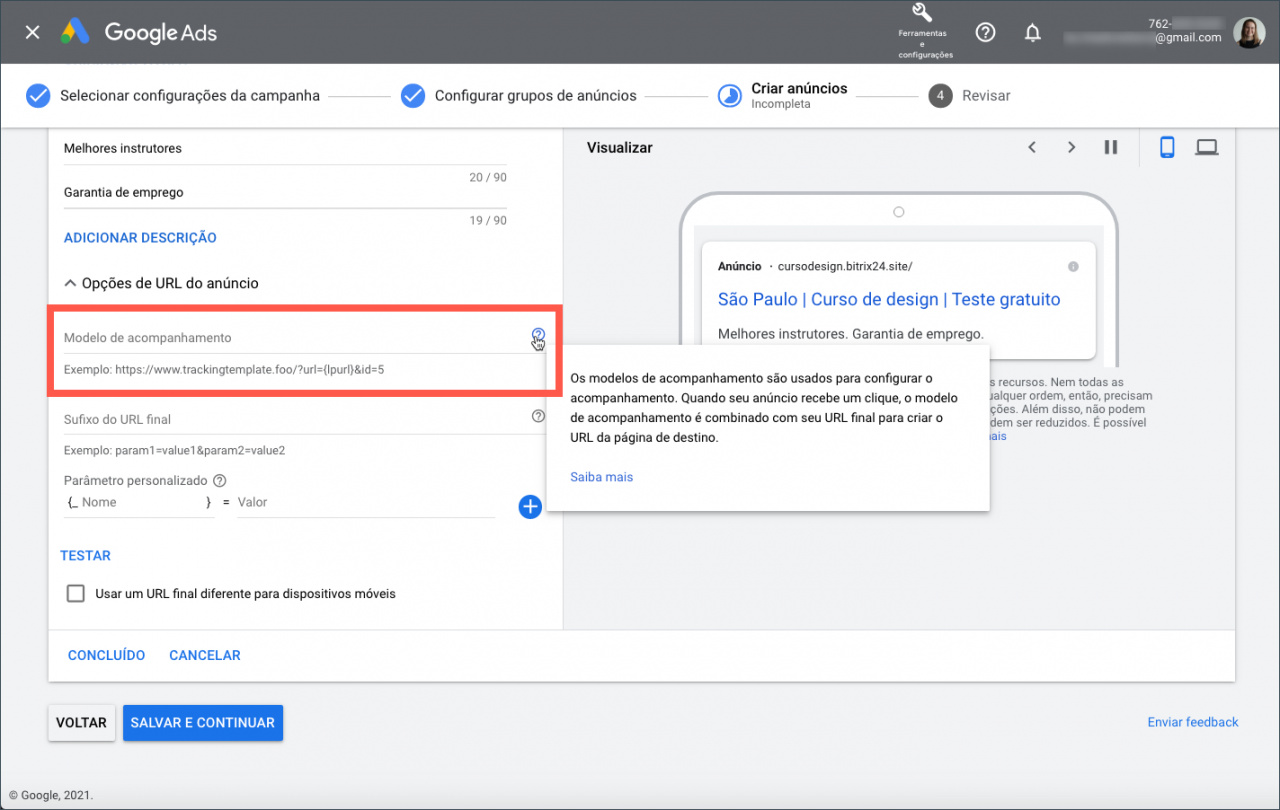
{lpurl}?utm_source=google&utm_content=cid|{campaignid}|gid|{adgroupid}|kwid|{targetid}
O parâmetro {lpurl} é o URL final especificado no URL do próprio anúncio. Por exemplo, se você especificar o endereço https://example.com.br/ como URL final do anúncio, o parâmetro {lpurl} será substituído por este endereço.
Para configurar o modelo, vá em Configurações da conta no Google > Acompanhamento e especifique os parâmetros no campo.
O modelo de acompanhamento vai aplicar os parâmetros UTM a todos os anúncios da conta.
Como configurar o modelo de acompanhamento para uma campanha
Você pode definir o modelo ao criar ou editar a campanha. Selecione a campanha > Configurações adicionais > Opções de URL da campanha e especifique os parâmetros no campo.
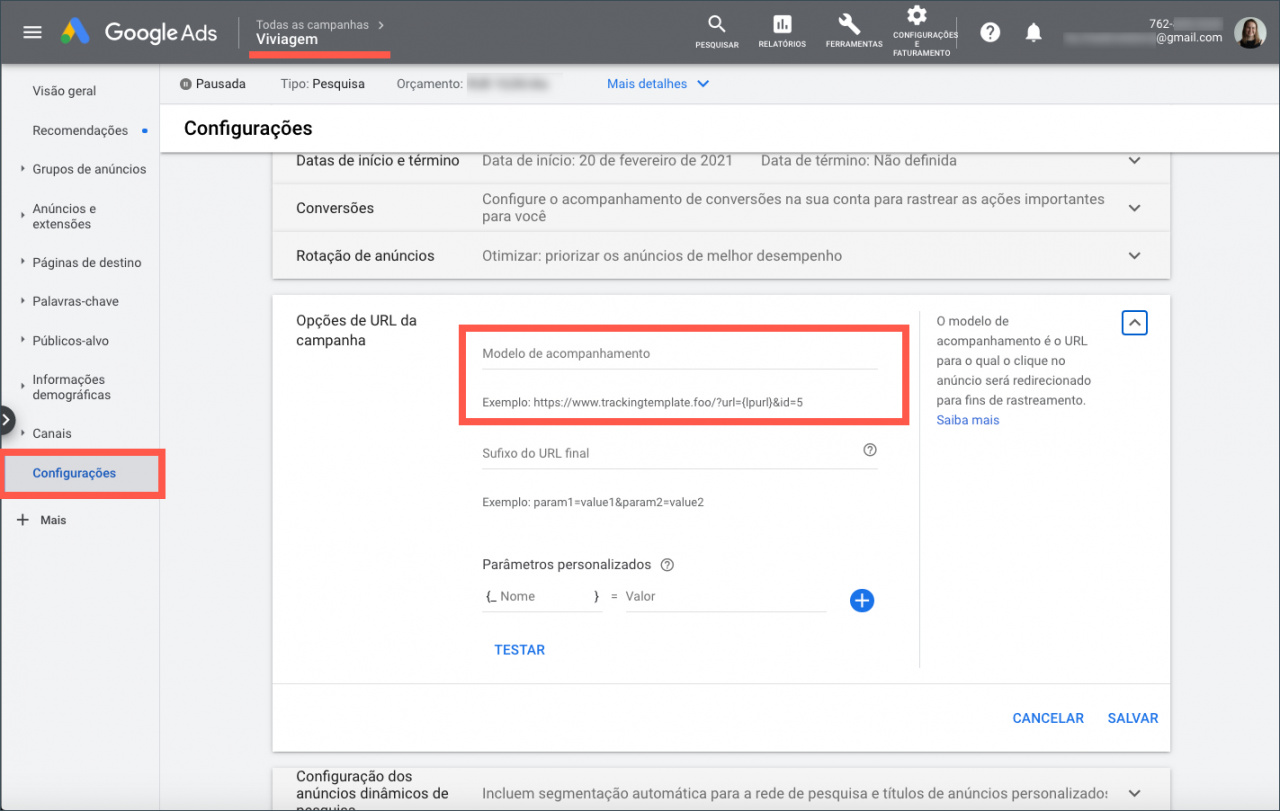
O modelo de acompanhamento de uma campanha vai aplicar os parâmetros UTM só aos anúncios desta campanha.
Você pode definir o modelo ao configurar o grupo de anúncios. Selecione o grupo de anúncios > Configurações > Opções de URL do grupo de anúncios e especifique os parâmetros no campo.
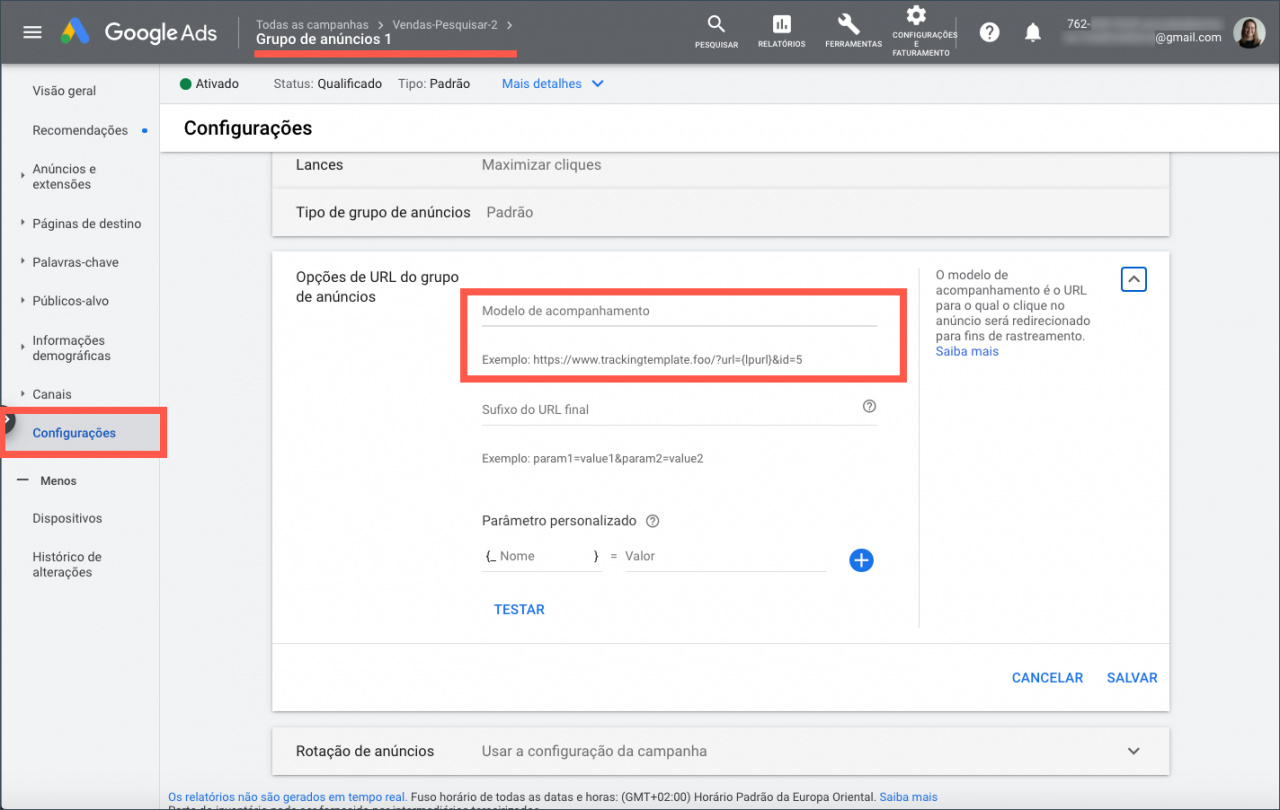
O modelo de acompanhamento de um grupo de anúncios vai aplicar os parâmetros UTM a todos os anúncios do grupo.
Clique aqui e confira a nossa categoria de serviços Bitrix24 relacionados a Marketing.
